Guide om hur du kontrollerar programuppdateringen på Moto Z2 Force med enkla tips; Gäller alla Android-smartphones
Android Tips Och Tricks / / August 05, 2021
Anpassad ROM | CyanogenMod | Android-appar | Firmwareuppdatering | MiUi | Allt lager ROM | Lineage OS |
Android är ett massivt operativsystem som sprids över hela världen tillsammans med Apple iOS. För närvarande har de flesta smarttelefontillverkare gått ihop med Android OS för att tillhandahålla de bästa tjänsterna. Här talar jag om Moto Z2 Force som ursprungligen presenterades med Android Nougat 7.1.1 och kan uppgraderas till Android Oreo 8.0 / 8.1. För att veta om du har fått någon uppdatering eller uppgradering på din telefon måste du kontrollera programuppdatering på Moto Z2 Tvinga. Jag har ordinerat ett enkelt sätt att kontrollera och uppdatera programvaran, om den är tillgänglig.

Vad är programuppdatering?
Android släpper korrigeringar och uppdateringar för sin programvara med ett begränsat tidsintervall. Det inkluderar också uppgraderingar till det nyligen tillgängliga Android-operativsystemet. Detta gör det möjligt för användarna att bli lättare med nyligen tillgängliga korrigeringar för att täcka och rätta till buggar och problem. Observera att uppdateringarna för varje enskild smartphone varierar beroende på tillstånd och överföring från tillverkare och nätleverantörer. Vet du hur du kontrollerar om du har fått uppdateringar eller inte?
Hur kontrollerar jag programuppdatering på Moto Z2 Force?
Om du vill uppdatera telefonen med nyligen tillgängliga uppdateringar, se till att telefonen har minst 50% av batteriet laddat, vilket är tillräckligt för hela uppdateringsprocessen. Antingen kan du hålla telefonen laddad under hela processen. Dessa enkla tips hjälper dig att uppdatera Moto Z2 Force till den nyligen tillgängliga patch.
- Gå först till Inställningar-appen på din smartphone.
- Bläddra ner på sidan och tryck på 'Om telefonen'.
- Välj nu alternativet ”Systemuppdateringar”.
- Markera alternativet ”Uppdatera endast via Wi-Fi” om du vill ladda ner uppdateringen via Wi-Fi.
- Klicka på 'Kontrollera nu', varefter systemet söker automatiskt efter uppdateringar som skickas via OTA.
- Om det inte finns någon tillgänglig uppdatering kan du upprepa proceduren efter några dagar tills korrigeringen eller uppdateringen är tillgänglig.
- Om uppdateringen eller uppgraderingen är tillgänglig väljer du alternativet ”Ja, jag är inne” och installerar sedan den tillgängliga programuppdateringen.
- Systemet installerar och startar om telefonen automatiskt.
- När du startar om visar din smartphone den nya uppdateringen.

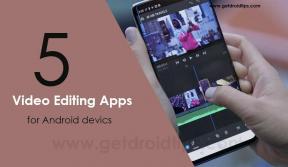
![Lista över alla bästa anpassade ROM för LG G6 [All Variant]](/f/4613c8612ce589e44afaf563060f4b17.jpg?width=288&height=384)
